Google Drive es el servicio de almacenamiento en la nube de Google que permite guardar prácticamente cualquier archivo de forma remota. Esto también te permite acceder a ellos desde cualquier ordenador o dispositivo móvil con acceso a la app oficial o con un navegador Web. Sin embargo lo que mucho usuarios desconocen es que además Google Drive también ofrece a los usuarios la posibilidad de insertar (embed) videos almacenados en Google Drive en cualquier sitio Web.
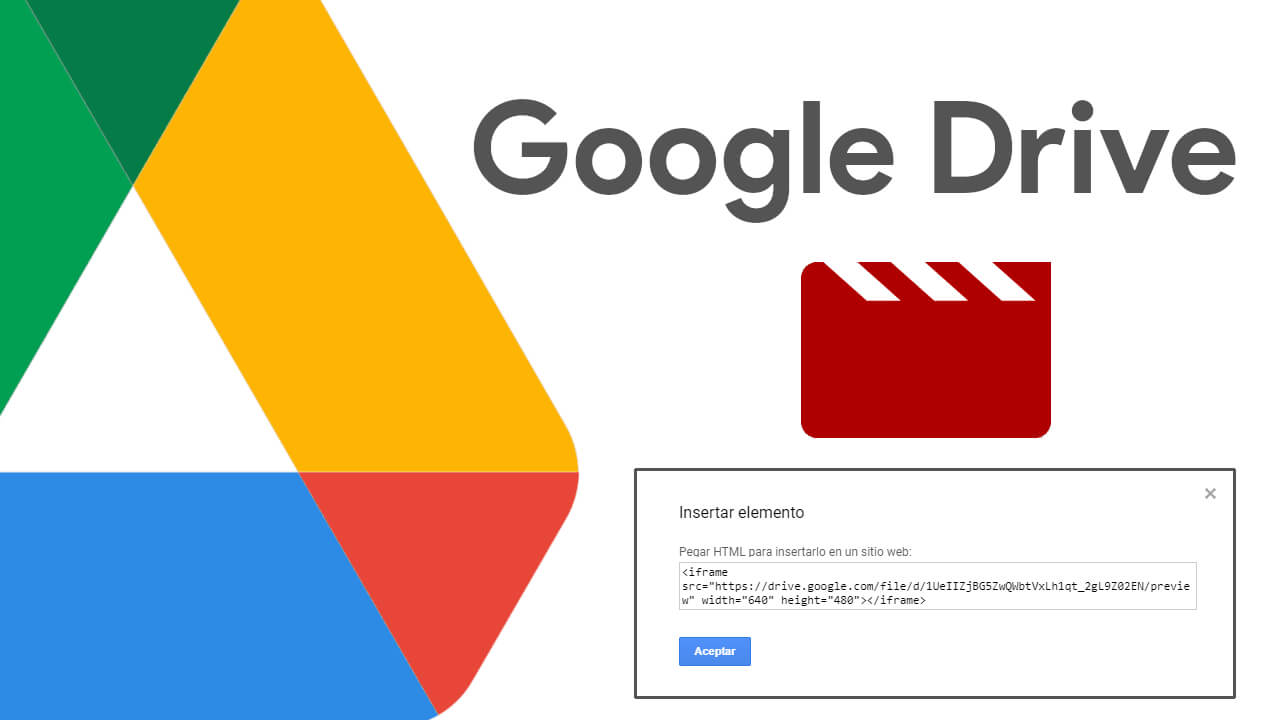
Relacionado: Como proteger Google Drive en iPhone con Huella, Código o Face ID
Google Drive es totalmente gratuito y se incorpora como un servicio adjunto a tu cuenta de Google con un espacio de almacenamiento de hasta 15GB de forma predeterminada. Esto hace que este servicio pueda ser muy útil para cualquier propietario de una web o blog, ya que podrán usar Google Drive como servicio de almacenamiento externo para archivos de gran tamaño.
En muchas ocasiones los propietarios de blogs o webs cuenta con limitaciones de almacenamiento en los hostings contratados. Otras de las situaciones más comunes es la ralentización que sufren los sitios webs que almacenan sus propios archivos. Este es el motivo por el que muchos prefieren almacenar archivos de gran tamaño como videos, en servicios de terceros y utilizar la función incrustar (embed) para poder mostrarlo en sus sitios Web.
Uno de los servicios de Video más utilizados es Youtube. Los propietarios de Webs suelen subir videos a cuentas privadas para posteriormente mostrarlos en sus sitios webs mediante el código Insertar.
Pues bien exactamente esto mismo puedes hacer desde tu cuenta de google Drive. Si tienes guardas un video en tu cuenta de Google Drive, podrás publicarlo en cualquier sitio web a través de la función Embed (insertar) cuyo código es generado de forma automática y listo para ser usado.
Si quieres saber cómo embed video guardados en tu cuenta de Google Drive en un sitio Web o blog generando el código insertar < iframe >:
Como insertar (embed) videos guardados en Google Drive en cualquier web.
1. Como es evidente lo primero que tendremos que hacer será iniciar sesión en nuestra cuenta de Google Drive desde el navegador web y subir el video que queremos insertar en un sitio Web.
2. Una vez que le video ha sido subido solo tienes que buscarlo y proceder a su reproducción desde el navegador Web.
3. Cuando el video comience a reproducirse tendrás que hacer clic en el icono en forma de tres puntos que se muestre en la esquina superior derecha de la pantalla.
4. Cuando se muestre el menú, tendrás que seleccionar la opción: Abrir en una ventana nueva.
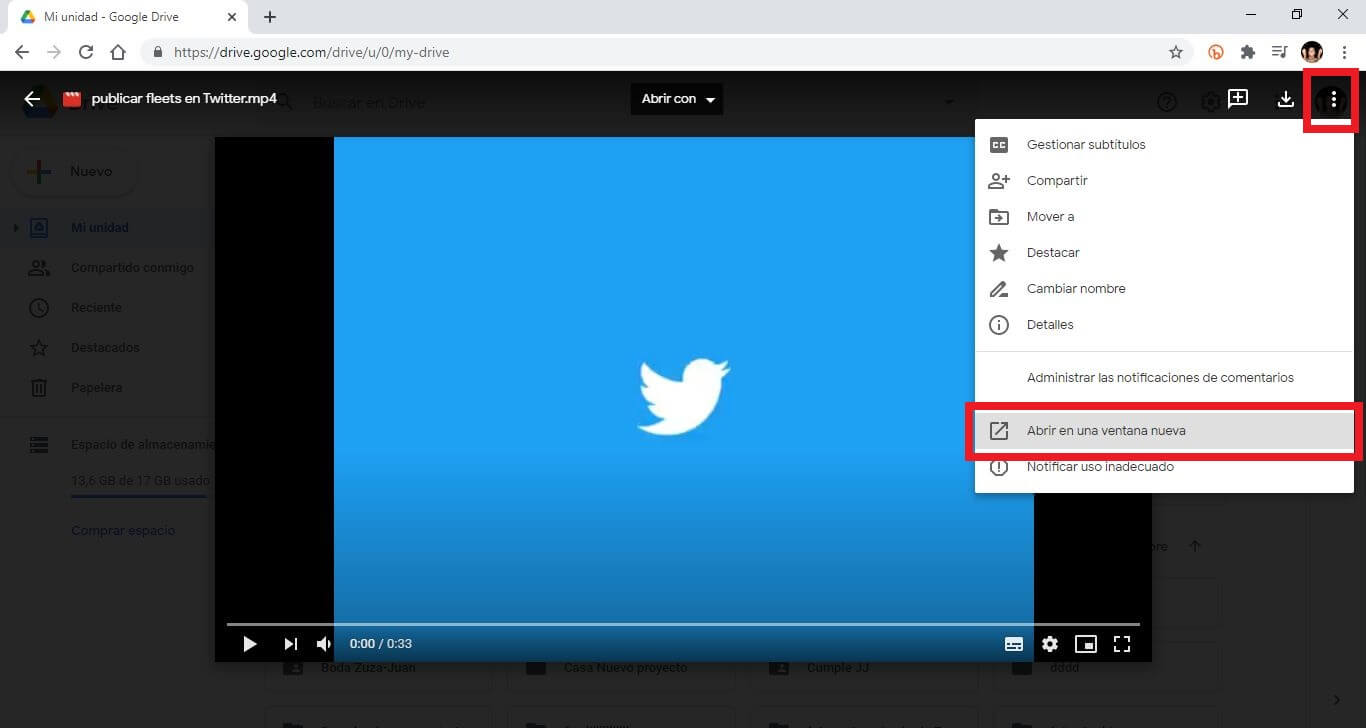
5. Esto hará que se abra una nueva pestaña en la que se seguirá reproduciendo tu video. Aquí tendrás que volver a hacer clic en el icono de tres puntos de la esquina superior de la pantalla.
6. En el nuevo menú tendrás que seleccionar la opción: Insertar elemento.
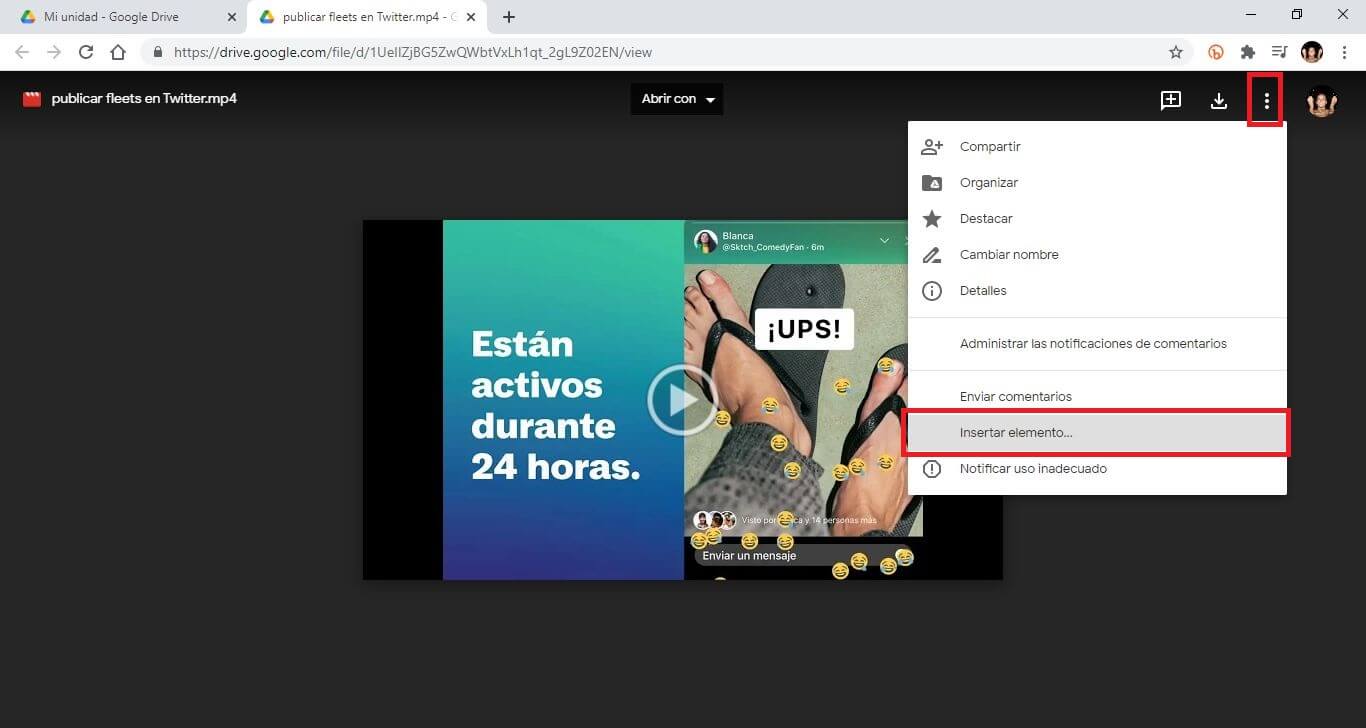
7. Automáticamente se mostrará una pequeña ventana superpuesta en la que se muestra el código < iframe >
8. Copia dicho código y listo.
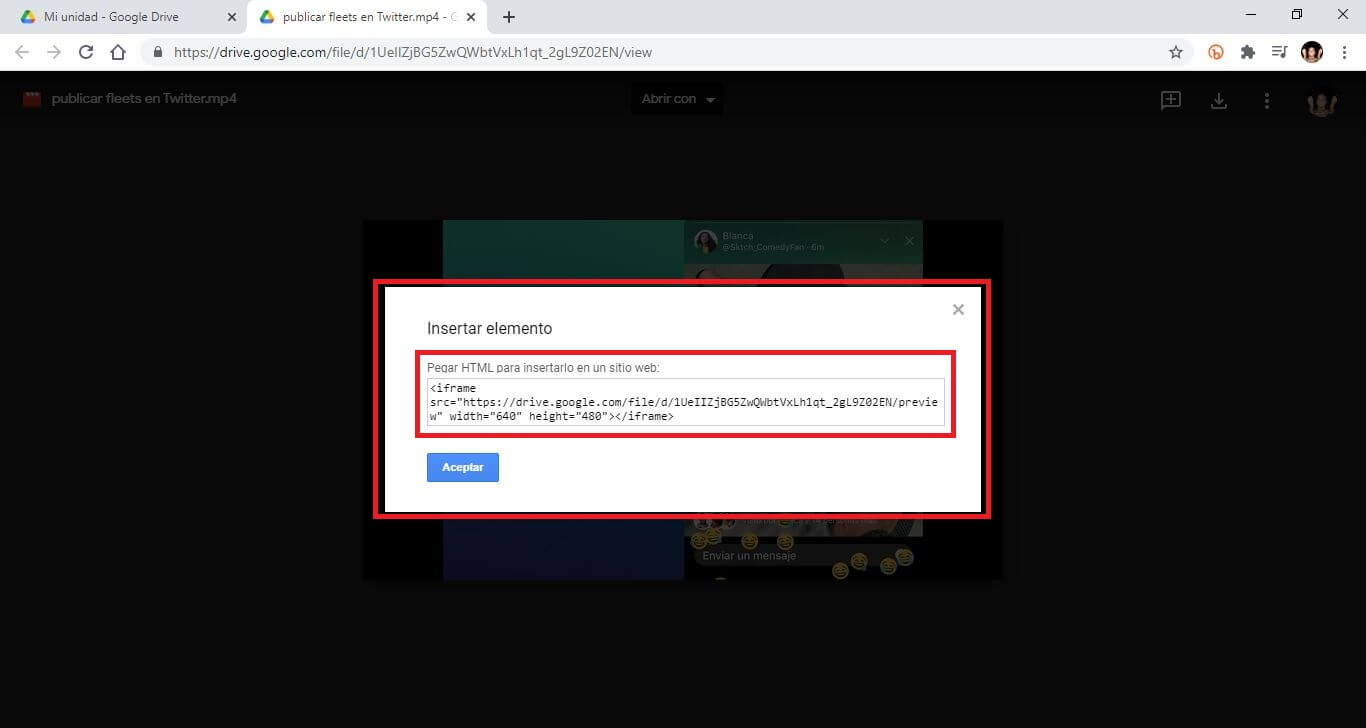
9. Ahora solo te queda acceder al administrador de tu Web y pegar dicho código en el editor de texto HTML.
10. Cabe destacar que existen una gran cantidad de sitios Webs que sin necesidad de ser propietario del mismo, te permite publicar videos insertados, ya sea en comentarios o en secciones de dichas Webs.
